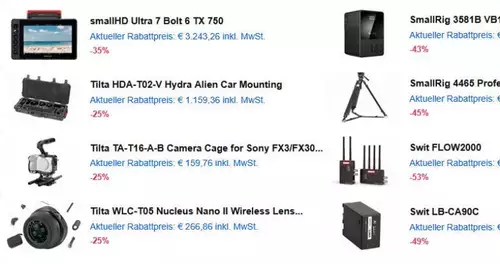Wer heute mit wenig- oder unkompromierten HD-Clips arbeiten will, benötigt mindestens ein RAID 0-Array um auf Datenraten von 80 MB/s oder mehr zu kommen. Wir hatten da eine Idee, wie man in Zeiten von Dual und Quad-Core Prozessoren vielleicht auch mit einer Festplatte bequem arbeiten könnte...
Die Theorie
Wer Videoströme aus Qualitätsgründen kaum oder gar nicht komprimieren will, bekommt es mit enormen Datenraten zu tun: Ein FullHD-RGB-Frame hat nach Adam Riese 6.220.800 Byte (1920 x 1080 x 3 Byte). Bei 25 Bildern pro Sekunde entspricht das (wohgemerkt nur bei semiprofessionellen 8 Bit) bereits 150 Megabyte pro Sekunde. Das ist ungefähr das doppelte, was eine aktuelle, gute SATA-Platte im Idealfall im Burst-Modus wiedergeben kann.
Wer „nur“ HDV unkomprimiert bearbeiten will kommt wegen der 4:2:0 Farbauflösung und der etwas kleineres Bildabmessungen theoretisch auf eine Datenrate von 58 MB/s (1440 x 1080 x 1,5 x 25). Das klingt schon viel besser, ist jedoch für eine normale SATA-Festplatte ebenfalls noch einen Tick zu viel. Denn ihren Spitzenwert erzielt eine Festplatte nur im optimalen, leeren und komplett defragmentieren Fall.
Aus diesem Grund greifen viele Leute zu einem so genannten RAID 0 -Array, bei dem zwei Festplatten parallel geschaltet werden. Die Daten wandern bei diesem auch Striping genannten Modus auf beide Platten und können dann durch verschachteltes Lesen mit fast der doppelten Datenrate wieder ausgegeben werden.
Soweit so schön, nur bedeutet das Aufsetzen eines RAID 0 meist deutlichen Zusatzaufwand, Mehrkosten und verminderte Datensicherheit, da der Ausfall einer Platte bei RAID 0 den kompletten Datenverlust bedeutet. Wer dies verhindern will, greift zu größeren RAID-Systemen, die allerdings dann noch mehr in Geld gehen.
Der Trick
In Zeiten von günstigen Quad-Prozessoren unter 250 Euro ärgern sich viele Anwender, dass die meisten Videoschnittprogramme diese gar nicht ausnützen. Wie wäre es also, wenn man sich einfach einen Kern abzweigt, der die Daten sozusagen live ein- und auspackt. Würde es gelingen mit einem schnellen Algorithmus eine verlustfreie Kompression von 1:2 hinzubekommen, dann würden die (komprimierten) Daten doppelt so schnell von der Festplatte kommen können (weil sich die Datenrate wegen der verkleinerten Files dadurch halbieren würde). Das Schnittprogramm selbst würde dann dennoch nur einen unkomprimierten Festplattenstrom zu Gesicht bekommen, den vorher halt schon ein Prozessorkern entpackt hat. Da Windows selbst die Möglichkeit bietet, eine Partition online zu komprimieren, lässt sich die Theorie schnell ausprobieren: Man tauscht sozusagen Festplattenleistung gegen Prozessorleistung. Früher war die Online-Kompression unter Windows 98 in Zeiten knappen Plattenplatzes ziemlich beliebt, aber unter Profis verpönt: Unter anderem weil sie zu viel Prozessorleistung gefressen hat. Aber heutzutage ist ja meistens mindestens ein Kern total unterfordert, weshalb wir diese fast vergessene Option mal wieder ausgraben wollten.
Die Praxis
Die Kompression für ein Partition ist schnell eingestellt. Diese muss hierfür allerdings mit NTFS formatiert werden und sollte keine Windows-Systempartition sein. Man klickt im Explorer mit der rechten Maustaste auf die gewünschte Daten-Partition und wählt „Eigenschaften/Properties“. Dort findet man dann einen kleine Haken „Laufwerk komprimieren, um Speicherplatz zu sparen/ Compress Drive to save Disk space“. Wenn man diesen Haken aktiviert, kümmert sich Windows um den Rest.
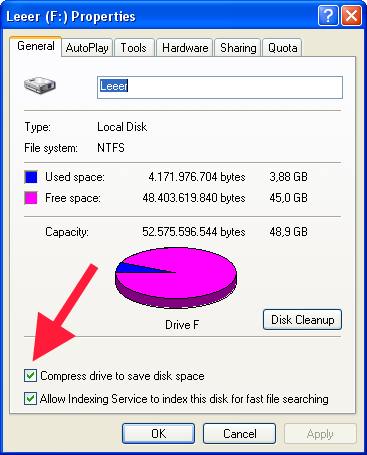
Doch leider kann das Ergebnis keinesfalls an ein RAID 0 System herankommen: Denn die von uns erreichte Kompression lag maximal bei ca. 1 : 1,2 (bei Einzelbild BMP-Sequenzen) oder noch schlechter (bei unkomprimiertem YUV 4:2:0-Strom). Man gewinnt also im besten Fall 20 Prozent mehr Festplattenduchsatz bei der Bearbeitung von Einzelbildsequenzen. Das ist zwar nicht schlecht für lau, jedoch deutlich unter unseren Erwartungen. Auch die zusätzliche Prozessorauslastung ist durch die online-Kompression bei unserem Intel QX6700-Quad-System nicht zu spüren, zumindest nicht beim Abspielen. Beim Speichern einer Datei kommt es natürlich zu einer kleinen Kompressionspause.
Zusammengefasst lohnt sich der Einsatz eines echten Lossless-Codecs wie der HuffYUV-Nachfolger http://lags.leetcode.net/codec.html Lagarith wohl deutlich mehr. Eine Kombination aus Windows-Kompression und Lossless-Codec ist übrigens nicht zu empfehlen, die diese in der Regel keine weiteren Speicherplatzersparnis mit sich bringt (In unserem Test nur etwa 1: 1,005, was zu erwarten war.). Dafür wird der Prozessor wirkungslos zusätzlich belastet.
Und nun?
Zusammenfassend lässt sich sagen, dass unser Gedankenspiel nicht sonderlich gut aufgegangen ist. Beim Editing mit BMP-Sequenzen bringt die Online-Kompression auf Multicore-Porzessoren zwar einen leichten, kostenlosen Vorteil, aber für eine Revolution reicht das nicht. Wir wollten unsere Versuche dennoch dokumentieren, um eventuell anderen Usern die Zeit des Ausprobierens zu ersparen. Vielleicht gibt es auch irgendwo im Netz noch bessere On-The-Fly Dateisystem-Kompressoren, die Videodateien deutlich kleiner bekommen. Falls jemand ein deutlich besseres Tool kennt, bitte melden, oder besser gleich als Kommentar posten. Ansonsten empfiehlt sich eher ein echter Lossless-Codec wie Lagarith (Freeware) oder Canopus lossless(kommerziell).